Siirrä kuvia Androidista iPhone X / 8/8 Plus -puhelimeen
Sinulla on aivan uusi iPhone X tai iPhone 8/8 Plusetkä voi odottaa siirtääksesi erityisen arvokkaita valokuvia Android-puhelimesta, kuten Samsung, HTC, LG, Sony, HUAWEI, iPhoneen? Siellä on tiedonsiirtotyökalu - Siirtyminen iOS: iin voi täyttää vaatimuksesi siirtämällä tietoja Android-puhelimelta tai -tablet-laitteelta iPhoneen. Lue nyt tämä viesti ja opi synkronoimaan yksityiskohdat valokuvasi Android-laitteesta iPhone X / 10/8/8 Plus -laitteeseen.
Tapa 1: Siirrä valokuvat Android-laitteesta iPhone X / 8/8 Plus -sovellukseen Siirrä iOS: iin
Siirtyminen iOS: iin on ensimmäinen esitelty Android-sovellusApple, joka on erityisesti suunniteltu Android-käyttäjille siirtämään kaikenlaista tietoa Android-puhelimesta iPhoneen suoran Wi-Fi-yhteyden kautta. Voit ladata sen Google Play Kaupasta. Käynnistä sitten asennus.
Kun olet kytkenyt uuden iOS-laitteen Wi-Fi-verkkoosi, aseta iPhone, kunnes tulet näytölle, jonka otsikko on "Sovellukset ja tiedot".

Napauta sitten "Siirrä tiedot Androidista" -vaihtoehto.
Avaa Android-laitteellasi Google Play Kauppa ja etsi Siirrä iOS: iin. Kun olet löytänyt sen, lataa ja asenna se vain Android-laitteellesi. Sitten paina Avaa, kun se on asennettu.

Napsauta seuraavaksi Jatka molemmilla laitteilla ja napauta Hyväksy ja Seuraava peräkkäin Android-laitteessa.
Täällä voit nähdä koodin iPhonessa. Tartu 10-numeroinen koodi, joka ilmestyy iOS-laitteeseesi, ja kirjoita se Android-laitteeseesi.
Kun olet syöttänyt koodin, uusi iOS-laite ja vanha Android-puhelin muodostavat yhteyden toisiinsa.
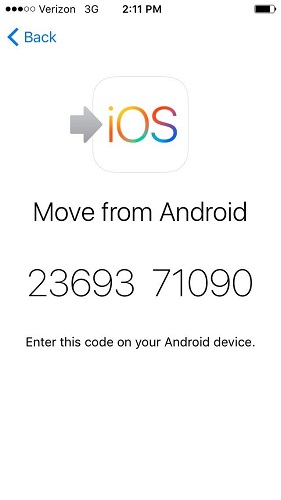
Tämä Android-puhelimesi sovellus kysyy millaisia tietoja haluat siirtää sinulle uudelle iOS-laitteelle. Valitse Camera Roll siirtyäksesi ja napauta "Next" näytön vasemmassa yläkulmassa.

Jos haluat synkronoida valokuvat androidista iPhoneenAsennuksen jälkeen sinun on määritettävä iPhone X / 8/8 Plus valitsemalla Asetukset> Yleiset> Palauta> Poista kaikki sisältö ja asetukset, jotta pyyhi iPhone ensin. Tämä johtaa tietojen menetykseen. Jos et halua tyhjentää kaikkia puhelimesi tietovarastoja, alla oleva menetelmä saattaa tarvita sitä, mitä todella tarvitset.
Tapa 2: Kopioi kuvia Androidista iPhone X / 8/8 Plus -sovellukseen ilman tietojen menetystä
Kuvan kopioiminen Androidista iPhoneen ilmanPoistamalla kaikki tiedot, voit hyödyntää tiedonsiirtotyökalua, kuten Tenorshare iCareFone, jonka tarkoituksena on hallita ja siirtää kaikenlaista tietoa tietokoneen ja iOS-laitteen välillä. Tämä tapa on paljon kattavampi ja turvallisempi kuin Siirrä iOS: iin.
Ensinnäkin, vie kaikki valokuvasi tietokoneellesi Android-laitteeltasi. Lataa sitten Tenorshare iCareFone ja asenna se tietokoneellesi.
Käynnistä ohjelma ja käytä tätä toimintoa napsauttamalla pääliittymästä File Manager. Valitse Valokuvat yhdeksästä mukana olevasta tiedostotyypistä.
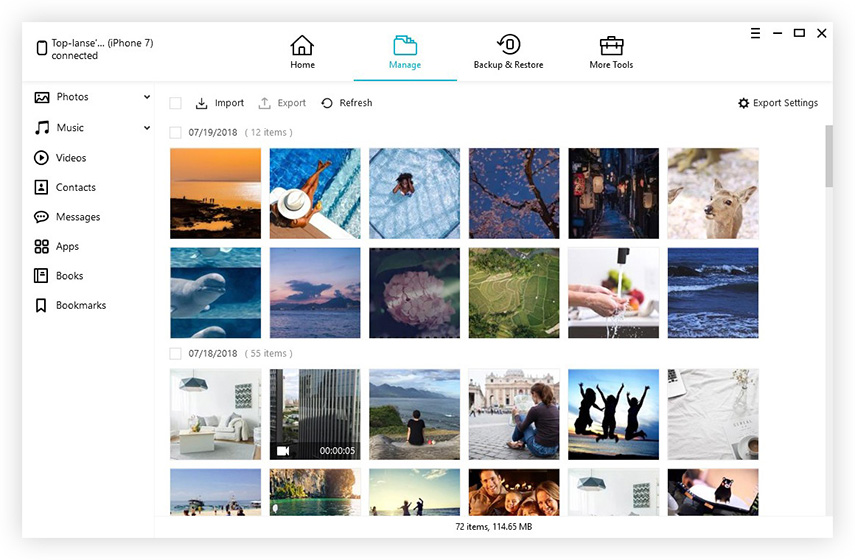
Napsauta sitten valikon "Tuo" -painiketta siirtääksesi juuri Android-laitteesta vietyjä valokuvia yhdellä napsautuksella.

Sen jälkeen löydät kaikki valitsemasi valokuvat näkyvät iPhonellasi.
Erittäin helppo, eikö niin? Mitä odotat? Hanki vain pian ja kokeile sitä ilmaiseksi.









